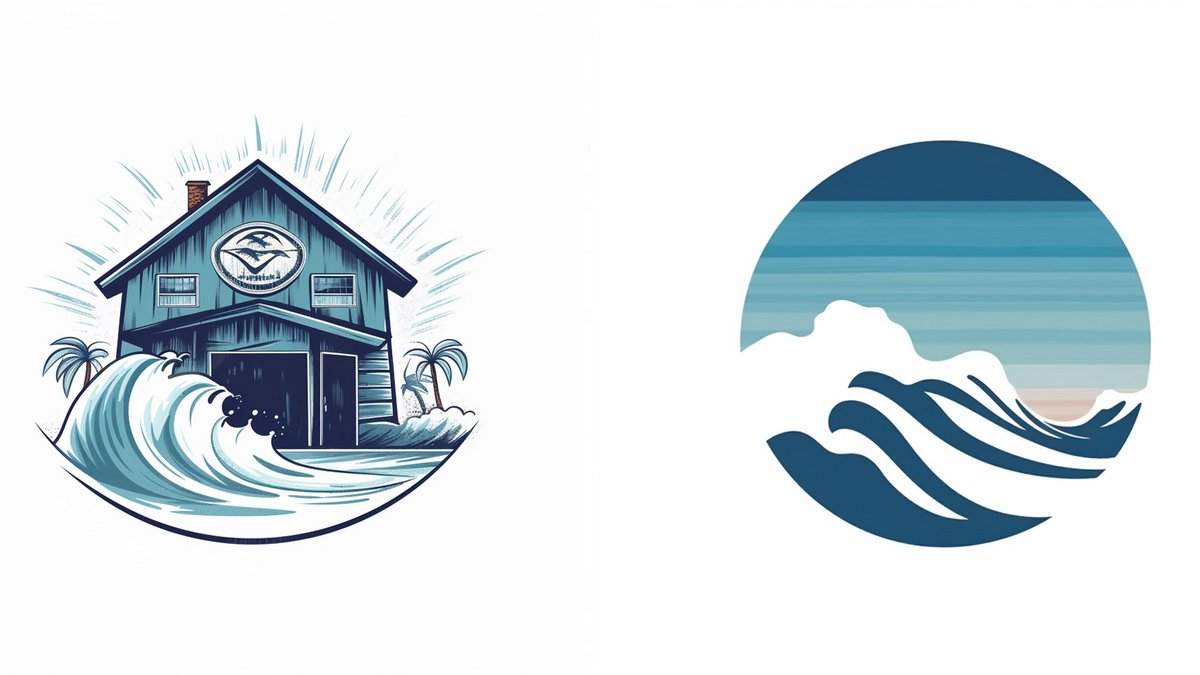
Depuis juillet 2022, Midjourney s’impose comme une référence en matière d’intelligence artificielle générative de visuels. Il suffit de saisir une phrase en langage naturel (un « prompt ») et Midjourney l’interprète pour en tirer une série d’images sur mesure.
Les applications d’une telle solution sont multiples, avec, parmi elles, la création d’un logo personnalisé. Vous manquez d’inspiration ? Vous voulez faire un brainstorming à moindres frais ? Midjourney est là pour vous aider. Comme l’outil est en réalité un robot Discord, il vous faut en premier lieu ouvrir un compte Midjourney et compte Discord. Cela vous permettra d’accéder au serveur dédié.
Comment utiliser MidJourney pour créer un logo ?
1. Rendez-vous dans l’un des salons Discord publics destinés à la génération d’images (par exemple #newbies-xx)
Vous pouvez également dialoguer avec le robot directement en message privé ou l’installer sur votre serveur Discord personnel. Pour rejoindre un salon sur le serveur Discord officiel de Midjourney, sélectionnez-le dans la partie gauche de votre écran.

2. Dans le champ de saisie, tapez un prompt de génération de logo
Il existe plusieurs types de prompts pour créer des logos. En voici quelques exemples.
/imagine [type de magasin] shop logo design
/imagine [type de magasin] shop logo
/imagine [type de magasin] shop logo style
Vous le constatez, les images obtenues ici sont plutôt chargées graphiquement, alors qu’un logo doit être assez minimaliste pour être reconnaissable facilement.
3. Peaufinez votre logo en ajoutant des instructions au prompt
Vous pouvez repartir de zéro ou modifier l'un des prompts précédents.
Précisez un style pour votre logo.
Ajoutez les instructions de teintes pour correspondre au mieux à votre charte graphique. Profitez-en pour spécifier la couleur du fond, si possible unie pour faciliter le traitement de votre image et sa réutilisation après sa création.
4. Générez des variantes depuis l'un des résultats
Si l’une des images vous convient, vous pouvez faire d'autres essais approchants. Pour cela, cliquez sur le bouton « U » correspondant à votre image préférée.
L’image est isolée des autres et vous pouvez cliquer dessus pour l’agrandir.
Cliquez sur « Ouvrir dans le navigateur Web ».
Dans votre navigateur, sélectionnez l’URL et copiez-la.
Créez un nouveau prompt avec la commande /imagine et collez l’URL que vous venez de copier. Ajoutez ensuite le prompt d’origine et validez avec la touche Entrée.
Vous pouvez également créer des variantes du logo que vous préférez en cliquant sur le bouton « V » correspondant.
Lorsque l’un des logos vous convient, il vous suffit d’utiliser un des boutons « U » comme indiqué ci-dessus pour l’isoler, l’agrandir et l’enregistrer en meilleure résolution.
NB : Midjourney ne sait pas lire ni écrire. Il ne comprend le sens des mots, la grammaire, ni la structure des phrases. Il ne connaît même pas toujours très bien la forme des lettres. C’est la raison pour laquelle il est inutile de lui demander d’intégrer le nom de votre entreprise, y compris dans la version 5.1 actuelle.
Votre logo est créé, dans ses grandes lignes. Malheureusement, comme nous l’avons vu, le nom de l’entreprise n’est pas inclus et Midjourney ne prend pas en compte non plus les teintes hexadécimales, pour que votre logo soit aux couleurs exactes de votre enseigne. Afin de finaliser le logo, il vous faut utiliser un éditeur d’images tel que Photoshop, Illustrator ou Gimp. Vous pouvez également vous tourner vers Canva, outil en ligne dont les fonctionnalités, même en version gratuite, peuvent donner de très bons résultats.
- Droits commerciaux inclus dans tous les forfaits payants
- Pertinence dans la compréhension des prompts
- Tarifs accessibles
